¿Cómo ejecutar el archivo .bat como administrador cmd en Windows 10?
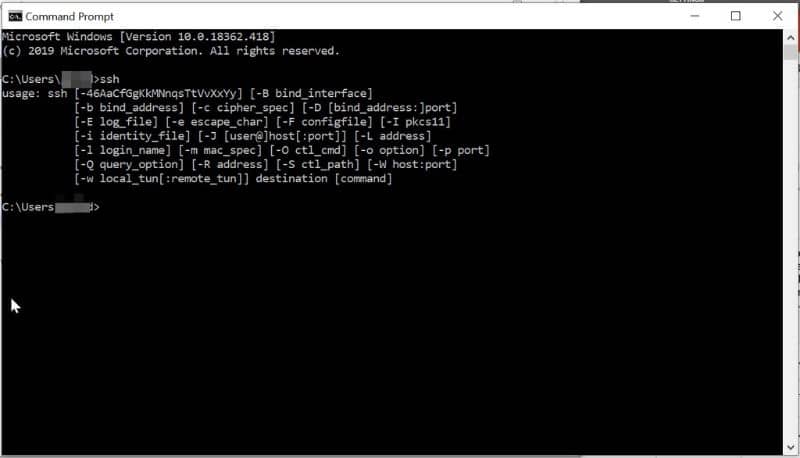
Windows 10 puede ejecutar archivos especiales que contienen órdenes secuenciales predeterminadas. En este sentido, los usuarios avanzados pueden ejecutar los llamados archivos .bat pero deben tener cuidado al momento de ejecutarlos. Si te preguntas ¿cómo ejecutar el archivo .bat como administrador cmd en Windows 10? Presta atención a este interesante artículo.
¿Cómo ejecutar el archivo .bat como administrador cmd en Windows 10?
Los archivos .bat son de gran utilidad para Windows porque permiten la ejecución automatizada de una serie de tareas que pueden ser muy tediosas por su repetitividad. En estos casos, un script con la extensión .bat permitirá crear comandos para el desarrollo de actividades rápidas y eficientes según las instrucciones dadas por el usuario.
A continuación, te presentamos toda la información que necesitas saber acerca de los archivos .bat y cómo ejecutarlos desde la consola comandos en Windows 10.

¿Cómo se crea un archivo .bat?
Un archivo .bat debe contener varias líneas de código con el objetivo de que se ejecuten una tras otra (secuencialmente). Para su creación, debes presionar clic derecho sobre el escritorio y seleccionar la opción “Nuevo”. Luego, elige “Documento de texto” y procede a escribir las instrucciones que deseas ejecutar con el archivo.
Posteriormente, guarda los cambios y asigna un nombre al archivo añadiendo la extensión .bat. De esta manera, al presionar doble clic sobre este fichero, el sistema ejecutará las instrucciones que has agregado previamente.
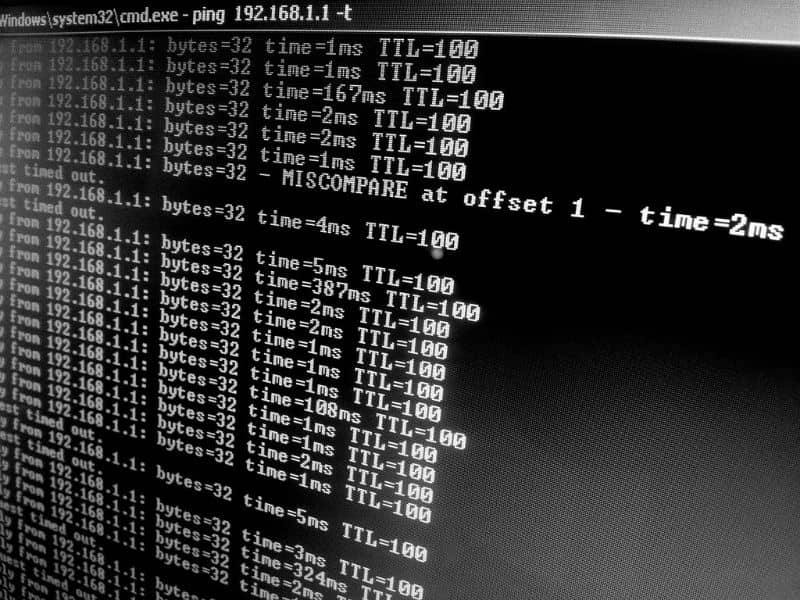
Ejecuta el archivo .bat como administrador cmd en Windows 10
Para ejecutar un archivo bath o .bat como administrador cmd en Windows 10 debes presionar clic derecho sobre el fichero y, desde el menú contextual, selecciona “Ejecutar como administrador”.
Debes tener mucha cautela al momento de ejecutar un archivo batch ya que si no conoces la procedencia del mismo, la integridad de los archivos de Windows y tus propios archivos podrían estar en peligro. Algunos programas maliciosos y virus utilizan ficheros batch para causar daños en el sistema operativo y suplantar sus archivos esenciales. Aunque, si eres conocedor no deberías tener problemas, además puedes desactivar el acceso al símbolo del sistema CMD, útil si otros usan el ordenador.
Por otra parte, si tienes problemas a nivel general con CMD, existen maneras de entrar al simbolo del sistema en Windows 10 cuando no arranca. Esto no es válido únicamente para lo mostrado antes, también servirá a nivel general.
Crea un acceso directo del archivo .bat
Crea un acceso directo del archivo batch cuya dirección apunte al mismo y, desde sus “Propiedades”, elige la sección “Opciones avanzadas” para marcar la casilla “Ejecutar como administrador”. De esta manera, la línea de comandos de Windows ejecutará línea a línea todas las instrucciones que hayan sido establecidas en tu archivo .bat.
Utiliza la línea de comandos del sistema
Puedes ejecutar tu archivo .bat como administrador desde otra vía sencilla. Para lograrlo, dirígete al menú inicio de Windows y en la opción “Ejecutar” escribe cmd. Al presionar el botón “Enter”, se abrirá la consola de comandos. En ésta, ubica el directorio donde se encuentra el fichero .bat y ejecútalo escribiendo su nombre y su extensión.
Para lo anterior, puede tener en cuenta las mejores listas de comandos CMD para redes o para cualquier otra función, ya que estos códigos serán los encargados de realizar todas las funciones al ejecutar un bat.